విషయ సూచిక
Microsoft Excelలో, మేము విలువ కోసం వెతకడానికి SUMIF మరియు VLOOKUP ఫంక్షన్లను కలపాలి మరియు ఆ ప్రమాణం ఆధారంగా, మొత్తం విలువల పరిధి నుండి లెక్కించబడుతుంది. ఈ కథనంలో, మీరు SUMIF మరియు VLOOKUP ఫంక్షన్లను కొన్ని సరిఅయిన ఉదాహరణలు మరియు సరళమైన వివరణలతో కలపడానికి కొన్ని ఉపయోగకరమైన పద్ధతులను నేర్చుకుంటారు.
ప్రాక్టీస్ వర్క్బుక్ని డౌన్లోడ్ చేయండి 5>
మేము ఈ కథనాన్ని సిద్ధం చేయడానికి ఉపయోగించిన Excel వర్క్బుక్ని మీరు డౌన్లోడ్ చేసుకోవచ్చు.
SUMIFని VLOOKUP.xlsxతో కలపండిఅవలోకనం: Excel SUMIF ఫంక్షన్
- ఆబ్జెక్టివ్:
ఫంక్షన్ ఇచ్చిన షరతు లేదా ప్రమాణాల ద్వారా పేర్కొన్న సెల్లను జోడిస్తుంది.
- ఫార్ములా:
=SUMIF(పరిధి, ప్రమాణాలు, [sum_range])
- వాదనలు:
పరిధి - షరతు వర్తించబడే కణాల పరిధి. ప్రమాణాలు- ఎంచుకున్న సెల్ల శ్రేణి కోసం పరిస్థితి. [sum_range]- అవుట్పుట్లు ఉన్న సెల్ల పరిధి. SUMIF ఫంక్షన్తో మరింత వివరణాత్మక వివరణలు మరియు ఉదాహరణల కోసం, ఇక్కడ క్లిక్ చేయండి .
అవలోకనం: Excel VLOOKUP ఫంక్షన్
- ఆబ్జెక్టివ్:
VLOOKUP ఫంక్షన్ పట్టికలో ఎడమవైపు నిలువు వరుసలో విలువ కోసం వెతుకుతుంది మరియు ఆ తర్వాత అదే అడ్డు వరుసలో ఒక విలువను అందిస్తుంది. పేర్కొన్న నిలువు వరుస.
- ఫార్ములా:
=VLOOKUP(lookup_value, table_array, col_index_num,[range_lookup])
- వాదనలు:
lookup_value- ఇది విలువ ఇది ఇచ్చిన పట్టికలో ఎడమవైపు నిలువు వరుసలో కనిపిస్తుంది. ఒకే విలువ లేదా విలువల శ్రేణి కావచ్చు. table_array- ఇది ఎడమవైపు నిలువు వరుసలో శోధన_విలువ కోసం వెతుకుతున్న పట్టిక. col_index_num- విలువను అందించాల్సిన పట్టికలోని నిలువు వరుస సంఖ్య. [range_lookup]- lookup_value యొక్క ఖచ్చితమైన లేదా పాక్షిక సరిపోలిక అవసరమా అని చెబుతుంది. ఖచ్చితమైన మ్యాచ్ కోసం 0, పాక్షిక మ్యాచ్ కోసం 1. డిఫాల్ట్ 1 (పాక్షిక సరిపోలిక). VLOOKUP ఫంక్షన్తో మరింత వివరణాత్మక వివరణలు మరియు ఉదాహరణల కోసం, ఇక్కడ క్లిక్ చేయండి .
మరింత చదవండి: టేబుల్ అర్రే అంటే ఏమిటి VLOOKUP? (ఉదాహరణలతో వివరించబడింది)
3 Excelలో SUMIF మరియు VLOOKUPని కలపడానికి ఉపయోగకరమైన పద్ధతులు
మనం SUMIF మరియు <ని కలపవలసి వచ్చినప్పుడు 1>VLOOKUP ఫంక్షన్లు, దృశ్యాన్ని రెండు వర్గాలుగా పరిగణించవచ్చు. i) మేము మ్యాచ్ల కోసం వెతకాలి, ఆపై కనుగొన్న వాటి ఆధారంగా మొత్తం చేయాలి. లేదా, ii) మేము బహుళ పట్టికలు లేదా వర్క్షీట్ల నుండి మొత్తాన్ని తయారు చేసి, ఆపై VLOOKUP తో సరిపోలిక కోసం వెతకాలి, కింది వాటిలో మొదటి రెండు పద్ధతులు ప్రారంభ ప్రమాణాలను కవర్ చేస్తాయి మరియు అయితే 3వ పద్ధతి రెండవదాన్ని సంగ్రహిస్తుంది.
1. సారూప్య వర్క్షీట్లో సరిపోలికలు మరియు మొత్తాన్ని కనుగొనడానికి VLOOKUPతో SUMIF
మనకు పరిచయం చేద్దాంమొదట డేటాసెట్. మొదటి పట్టిక (B4:D14) ఉత్పత్తుల IDలు మరియు వాటి సంబంధిత ధరలతో కొంత యాదృచ్ఛిక ఆర్డర్ డేటాను సూచిస్తుంది. కుడివైపున ఉన్న రెండవ పట్టిక కస్టమర్ పేర్లు మరియు వారి IDలను చూపుతోంది. సెల్ C16 లో ఉన్న నిర్దిష్ట కస్టమర్ పేరు కోసం మేము ఇక్కడ శోధిస్తాము మరియు ఈ సమాచారం ఆధారంగా మాత్రమే మేము సంబంధిత కస్టమర్ కోసం ఆర్డర్ల కోసం వెతుకుతాము మరియు మొత్తం ధర మొత్తాన్ని తయారు చేస్తాము సెల్ C17 లో చెల్లించాలి.
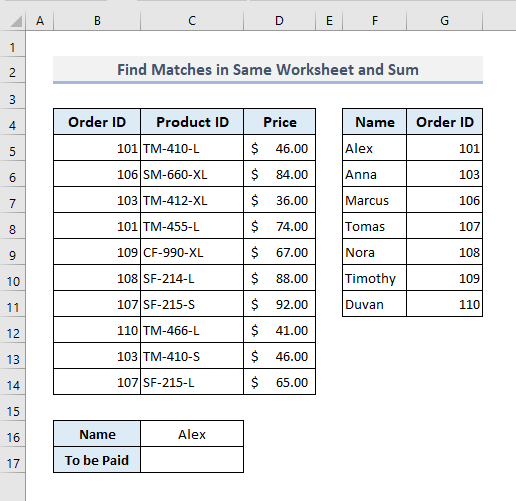
అవుట్పుట్ సెల్ C17 లో, SUMIF <తో అవసరమైన ఫార్ములా 2>మరియు VLOOKUP ఫంక్షన్లు:
=SUMIF(B5:B14,VLOOKUP(C16,F5:G11,2,FALSE),D5:D14) 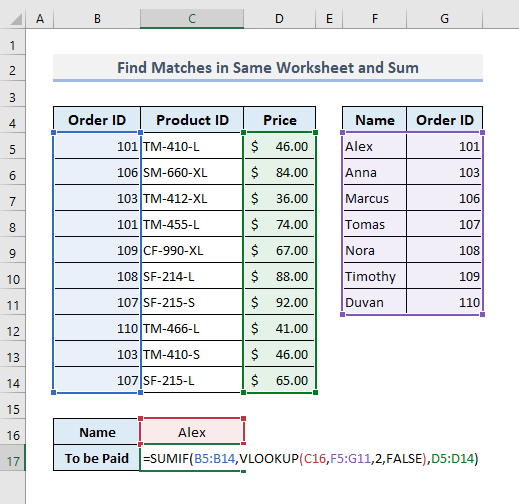
మరియు Enter<నొక్కిన తర్వాత 2>, దిగువ చిత్రంలో చూపిన విధంగా మీరు రిటర్న్ విలువను పొందుతారు.
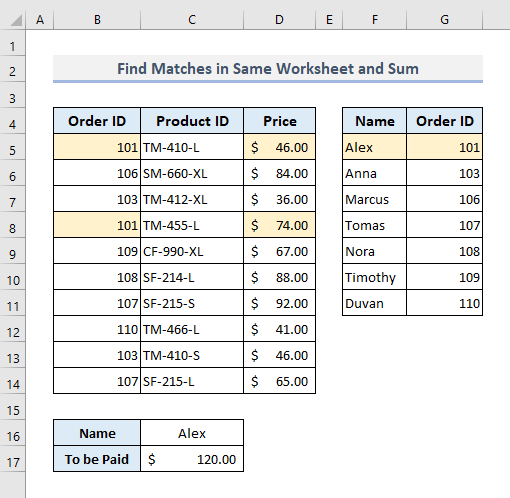
🔎 ఫార్ములా ఎలా పని చేస్తుంది?
- ఈ ఫార్ములాలో, VLOOKUP ఫంక్షన్ SUMIF ఫంక్షన్ యొక్క రెండవ ఆర్గ్యుమెంట్ (క్రైటీరియా)గా పనిచేస్తుంది.
- ది VLOOKUP ఫంక్షన్ శోధన శ్రేణిలో అలెక్స్ పేరు కోసం వెతుకుతుంది (F5:G11) మరియు Alex కోసం ID నంబర్ను అందిస్తుంది.
- మునుపటిలో కనుగొనబడిన ID నంబర్ ఆధారంగా దశ, SUMIF ఫంక్షన్ సంబంధిత ID నంబర్ కోసం అన్ని ధరలను జోడిస్తుంది.
మరింత చదవండి: Vlookup మరియు మొత్తం అంతటా ఎలా చేయాలి Excelలో tiple షీట్లు (2 సూత్రాలు)
2. Excelలో సారూప్య వర్క్షీట్లో సరిపోలికలు మరియు మొత్తాన్ని కనుగొనడానికి VLOOKUPతో SUMIF
ఈ విభాగంలో, మేము వివరించిన అదే విధానాలను వర్తింపజేస్తాముముందు కానీ ఈసారి, శోధన శ్రేణి లేదా పట్టిక మరొక వర్క్షీట్లో (Sheet2) ఉంది. కాబట్టి, కస్టమర్ పేర్లు మరియు వారి IDలు ఉన్న శోధన శ్రేణిని మనం సూచించవలసి వచ్చినప్పుడు, మేము సంబంధిత షీట్ పేరును కూడా పేర్కొనవలసి ఉంటుంది. క్రింది వర్క్షీట్ (Sheet1) అవుట్పుట్ సెల్తో ప్రాథమిక డేటాను కలిగి ఉంది.
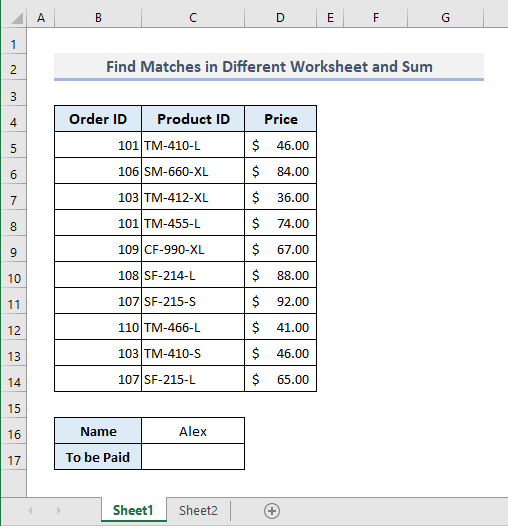
మరియు ఇక్కడ రెండవ వర్క్షీట్ (Sheet2) శోధన శ్రేణి ఎక్కడ ఉంది.
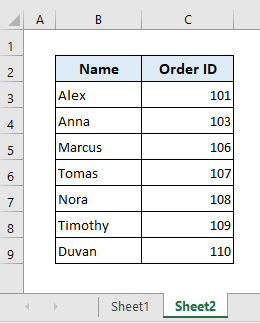
పైన శోధన శ్రేణిని VLOOKUP ఫంక్షన్లో చేర్చడానికి, మేము వర్క్షీట్ పేరుని పేర్కొనాలి ( షీట్2) . మీరు Sheet2 కి మారినప్పుడు మరియు VLOOKUP ఫంక్షన్ కోసం శోధన శ్రేణిని ఎంచుకున్నప్పుడు ఈ వర్క్షీట్ పేరు స్వయంచాలకంగా చొప్పించబడుతుంది. కాబట్టి, అవుట్పుట్ సెల్ C17 లో చివరి ఫార్ములా ఇలా ఉంటుంది:
=SUMIF(B5:B14,VLOOKUP(C16,Sheet2!B3:C9,2,FALSE),Sheet1!D5:D14) 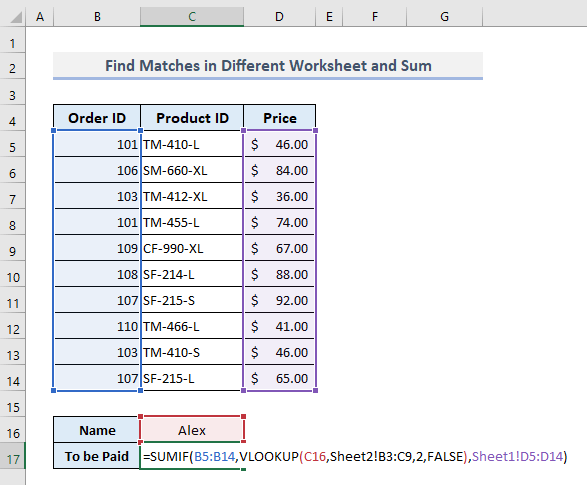
ఇప్పుడు <నొక్కండి 1> ని నమోదు చేయండి మరియు దిగువ చూపిన విధంగా మీరు ఫలిత విలువను పొందుతారు.
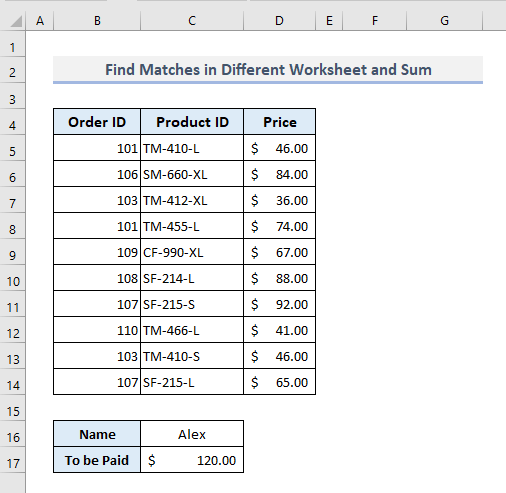
మరింత చదవండి: VLOOKUP మరియు అన్ని సరిపోలికలను తిరిగి ఇవ్వండి Excelలో (7 మార్గాలు)
ఇలాంటి రీడింగ్లు
- VLOOKUP పని చేయడం లేదు (8 కారణాలు & పరిష్కారాలు)
- Excel LOOKUP vs VLOOKUP: 3 ఉదాహరణలతో
- Excelలో SUMPRODUCT మరియు VLOOKUPని కలపడం
- INDEX MATCH vs VLOOKUP ఫంక్షన్ (9 ఉదాహరణలు)
- Excelలో VLOOKUP కేస్ని సెన్సిటివ్గా చేయడం ఎలా (4 పద్ధతులు)
3. బహుళ ఎక్సెల్ షీట్ల కోసం VLOOKUP, SUMPRODUCT మరియు SUMIF ఫంక్షన్లను కలపండి
ఇప్పుడు మనంబహుళ స్ప్రెడ్షీట్లతో పని చేయండి. ఈ పద్ధతిలో, మేము వేర్వేరు రెండు వేర్వేరు వర్క్షీట్లలో అందుబాటులో ఉన్న డేటా నుండి మొత్తాన్ని తయారు చేస్తాము మరియు ఆ మొత్తం యొక్క సంబంధిత మొత్తం ఆధారంగా VLOOKUP ఫంక్షన్తో విలువను సంగ్రహిస్తాము. దిగువ చిత్రంలో, Bonus_Amount పేరుతో 1వ వర్క్షీట్ 3 విభిన్న పట్టికలతో ఉంది. ఎడమవైపు ఉన్న పట్టిక సంబంధిత సేల్స్ ప్రతినిధుల కోసం సేల్స్ బోనస్లను చూపుతుంది. మేము బోనస్ ప్రమాణాలకు సంబంధించిన (E5:F8) శ్రేణి కోసం VLOOKUP ఫంక్షన్ని వర్తింపజేయడం ద్వారా ఈ బోనస్ మొత్తాలను సేకరించాలి. బోనస్ ప్రమాణాలు నిజానికి 'డే 1' మరియు 'రోజు 2' .
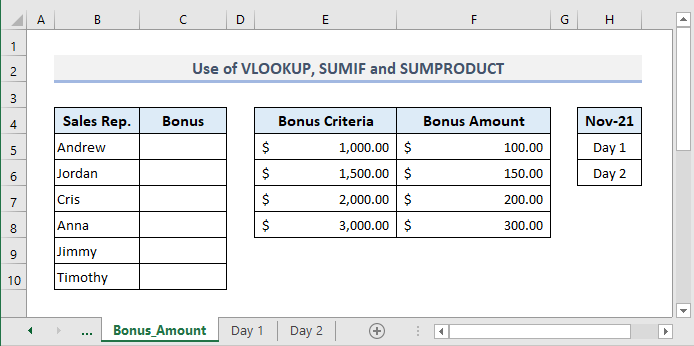 అనే రెండు వేర్వేరు వర్క్షీట్ల నుండి మనం ఉపసంహరించుకోవాల్సిన మొత్తం విక్రయాలు.
అనే రెండు వేర్వేరు వర్క్షీట్ల నుండి మనం ఉపసంహరించుకోవాల్సిన మొత్తం విక్రయాలు.
క్రింది వర్క్షీట్ నవంబర్ 2021లో 1వ రోజు విక్రయాల డేటా.
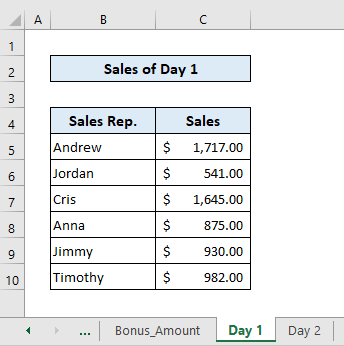
మరియు 'రోజు 2'<2 పేరుతో మరొక వర్క్షీట్> రెండవ రోజు విక్రయాల డేటాతో ఇక్కడ ఉంది.
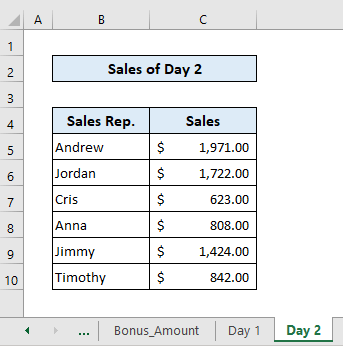
1వ వర్క్షీట్లో (Bonus_Amount) , అవుట్పుట్లో అవసరమైన ఫార్ములా సెల్ C5 ఇలా ఉంటుంది:
=VLOOKUP(SUMPRODUCT(SUMIF(INDIRECT("'"&$H$5:$H$6&"'!"&"B5:B10"),Bonus_Amount!B5,INDIRECT("'"&$H$5:$H$6&"'!"&"C5:C10"))),$E$5:$F$8,2,TRUE) 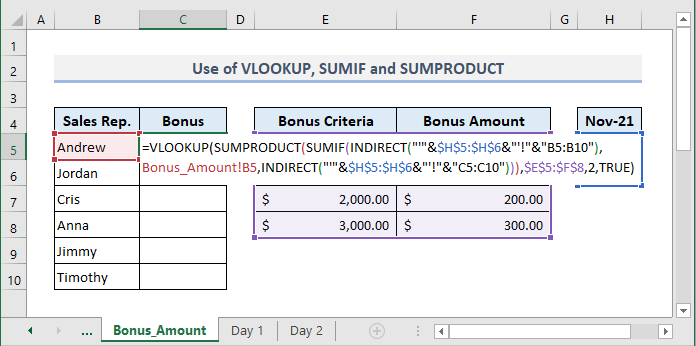
Enter ని నొక్కి, ని ఉపయోగించిన తర్వాత బోనస్ కాలమ్లోని మిగిలిన సెల్లను ఆటోఫిల్ చేయడానికి హ్యాండిల్ ని పూరించండి, మేము ఈ క్రింది అవుట్పుట్లను పొందుతాము.
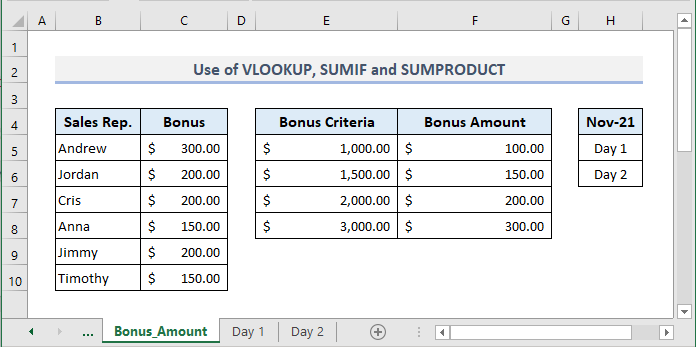
🔎 ఫార్ములా ఎలా పని చేస్తుంది?
- ఈ ఫార్ములాలో, INDIRECT ఫంక్షన్ H5 మరియు H6 కణాల నుండి షీట్ పేర్లను సూచిస్తుంది.
- SUMIF ఫంక్షన్ రిఫరెన్స్ షీట్లను ఉపయోగిస్తుంది(INDIRECT ఫంక్షన్ ద్వారా పొందబడింది) దాని వాదనల కోసం మొత్తం పరిధి మరియు ప్రమాణాలను చేర్చడానికి. ఈ ఫంక్షన్ నుండి ఫలిత అవుట్పుట్లు 1వ రోజు మరియు 2వ రోజు నుండి నిర్దిష్ట విక్రయదారుని విక్రయ మొత్తాలను సూచించే శ్రేణిలో తిరిగి వస్తాయి.
- SUMPRODUCT ఫంక్షన్ మునుపటి విక్రయాల మొత్తాలను జోడిస్తుంది. దశ.
- VLOOKUP ఫంక్షన్ Bonus_Amount షీట్లోని బోనస్ ప్రమాణాల (E4:F8) పట్టికలో ఈ మొత్తం విక్రయాల పరిధి కోసం చూస్తుంది. చివరకు, ఇది విక్రయదారుని ప్రమాణాల పరిధి ఆధారంగా బోనస్ మొత్తాన్ని అందిస్తుంది.
మరింత చదవండి: Excel SUMIF & బహుళ షీట్లలో VLOOKUP
బహుళ ప్రమాణాలను జోడించడానికి VLOOKUPతో SUMIFSని ఉపయోగించడం
SUMIFS ఫంక్షన్ ని తీసుకోగలదు బహుళ ప్రమాణాలు లేదా షరతులు . ఈ ఫంక్షన్ను VLOOKUP తో కలపడం ద్వారా, మేము ఒక విలువను వెతకవచ్చు, కొన్ని ప్రమాణాలను జోడించవచ్చు మరియు శోధన విలువ కోసం పేర్కొన్న ప్రమాణాలను పరిగణనలోకి తీసుకుని చివరకు మొత్తాన్ని పొందవచ్చు. కింది వాటిలోని డేటాసెట్ మొదటి రెండు పద్ధతులలో మనం చూసిన దానితో సమానంగా ఉంటుంది. ఈ పట్టికలో, మేము ధర నిలువు వరుస తర్వాత కొత్త నిలువు వరుసను జోడించాము. కొత్త నిలువు వరుస అన్ని ఆర్డర్ IDల కోసం ఆర్డర్ స్టేటస్లను సూచిస్తుంది. ఇక్కడ SUMIFS ఫంక్షన్ని ఉపయోగించడం ద్వారా, మేము రెండు ప్రమాణాలను చొప్పిస్తాము- i) కస్టమర్ కోసం నిర్దిష్ట ఆర్డర్ ID మరియు ii) ఆర్డర్ స్థితి 'ధృవీకరించబడింది' మాత్రమే. 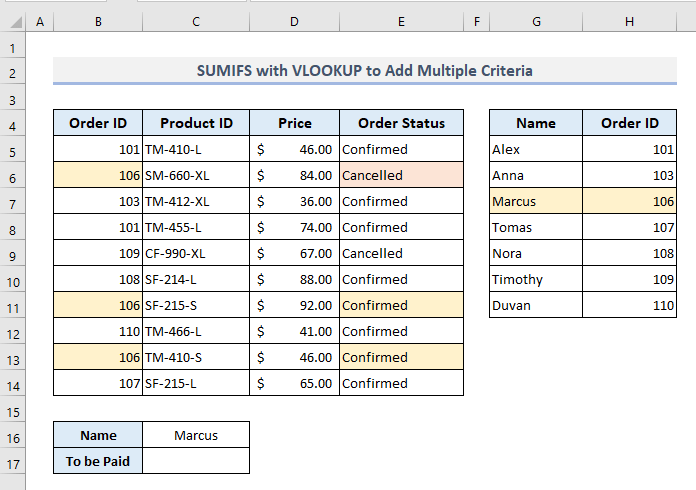
దిఅవుట్పుట్ సెల్ C17 లో అవసరమైన ఫార్ములా ఇలా ఉంటుంది:
=SUMIFS(D5:D14,B5:B14,VLOOKUP(C16,G5:H11,2,FALSE),E5:E14,"Confirmed") 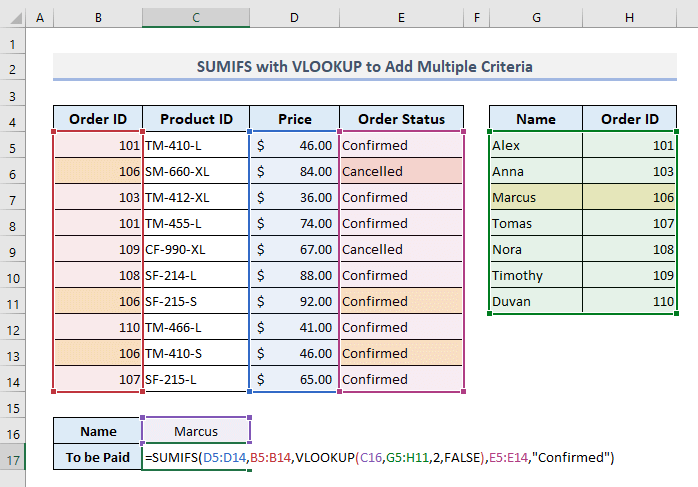
ఇప్పుడు Enter నొక్కండి మరియు మీరు మార్కస్ కోసం కన్ఫర్మ్ చేసిన ఆర్డర్ల మొత్తం ధరను పొందుతారు.
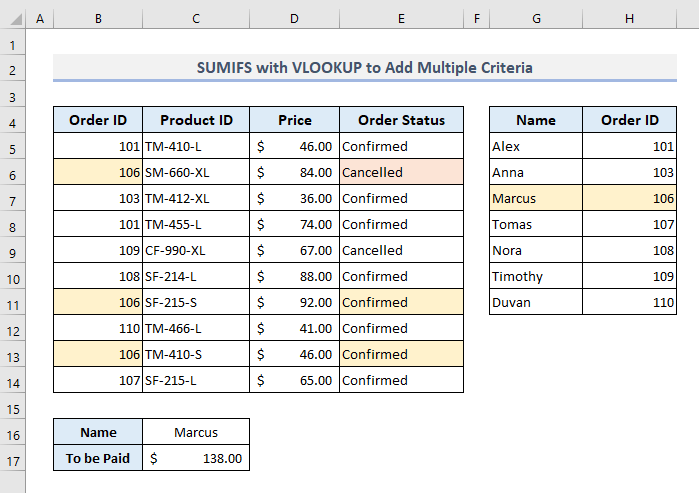
మరింత చదవండి: Excelలో బహుళ ప్రమాణాలతో VLOOKUP <3
ముగింపు పదాలు
మీరు SUMIF ని మిళితం చేయాల్సి వచ్చినప్పుడు పైన పేర్కొన్న ఈ సాధారణ పద్ధతులన్నీ ఇప్పుడు మీ Excel స్ప్రెడ్షీట్లలో వాటిని వర్తింపజేయడంలో మీకు సహాయపడతాయని నేను ఆశిస్తున్నాను. VLOOKUP ఫంక్షన్తో. మీకు ఏవైనా ప్రశ్నలు లేదా అభిప్రాయాలు ఉంటే, దయచేసి వ్యాఖ్య విభాగంలో నాకు తెలియజేయండి. లేదా మీరు ఈ వెబ్సైట్లో Excel ఫంక్షన్లకు సంబంధించిన మా ఇతర కథనాలను చూడవచ్చు.

